台式电脑老是蓝屏死机怎么处理
最近不少网友反映说他们的台式电脑老是蓝屏死机,那这该怎么处理呢?下面就由小编来给你们说说台式电脑老是蓝屏死机的原因及解决方法吧,希望可以帮到你们哦!
台式电脑老是蓝屏死机的解决方法一
可能原因:
1、电脑中毒
2、软件或驱动冲突
3、硬件问题
解决方法:
在开始-->;运行中输入:EventVwr.msc ,回车出现“事件查看器”,注意检查其中的“系统日志”和“应用程序日志”中表明“错误”的项。
把蓝屏中密密麻麻的英文记下来,接着到其他电脑中上网,进入微软帮助与支持网站。
在左上角的“搜索(知识库)”中输入停机码。如果,搜索结果没有适合信息,可以选择“英文知识库”再搜索一遍。一般情况下,会在这里找到有用的解决案例。另外,在百度、Google等搜索引擎中使用蓝屏的停机码或者后面的说明文字为关键词搜索,往往也会有收获。
一般情况下,蓝屏都是在硬件驱动或新加硬件并安装驱动后,出现冲突或不兼容的情况,这时Windows提供的“最后一次正确配置”就是解决蓝屏的快捷方式。
重启系统,在出现启动菜单时,按下F8键,就会出现windows高级启动选项菜单,键盘光标,选定:“最后一次正确配置”,然后,回车键(Enter),回车键(Enter),按下去。
有些蓝屏是Windows本身存在缺陷造成的,因此可通过安装最新的系统补丁和Service Pack来解决。
如果系统可以运行的情况下,错打了冲突的补丁,可以用,金山急救箱,来“扩展扫描”,立即扫描,扫描完毕后,会提示:哪个补丁,不需要修复。然后,照提示点:立即处理。完毕后,如果提示需要“重启电脑”,立即重启电脑,就可以了。
台式电脑老是蓝屏死机的解决方法二
当出现蓝屏错误时,我们可以尝试禁用系统加载项来修复。打开“运行”对话框,输入命令“msconfig ”进入系统配置实用程序界面。
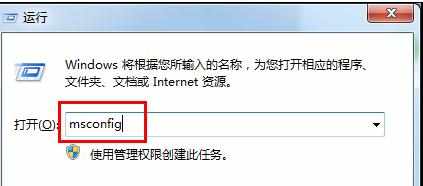
切换至“启动”选项卡,然后禁用部分随系统启动程序或全部,最后点击“确定”按钮重启电脑。
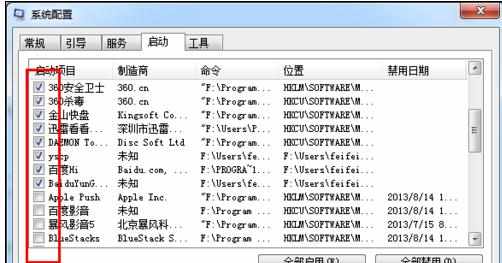
还有一种修复电脑出现蓝屏故障的方法是利用360电脑专家来操作。
打开360电脑专家,输入问题“蓝屏”并点击“搜索”按钮,然后在搜索结果页面中点击“电脑经常蓝屏 立即修复”按钮。
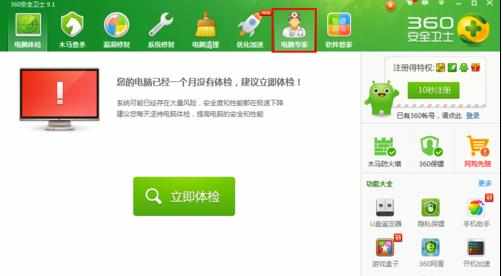
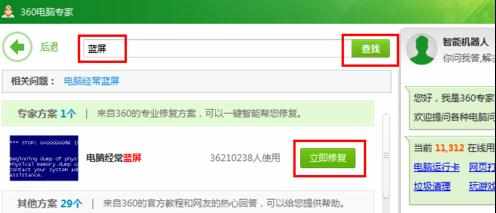
然后程序就会自动执行系统蓝屏修复操作。

台式电脑老是蓝屏死机怎么处理的评论条评论